Dacă treci de la Spotify la Apple Music , vă puteți transfera listele de redare de la un serviciu de streaming la altul utilizând una dintre mai multe aplicații terță parte disponibile în App Store .

În acest articol, vom folosi o astfel de aplicație numită SongShift pentru a face exact asta, deoarece este ușor de configurat și îl puteți testa gratuit înainte de a plăti achiziția în aplicație de 3,99 USD, care vă permite să procesați în serie mai mult de cinci liste de redare.
- Lansați SongShift aplicația pe dvs iPhone .
- Atingeți Incepe .
- Atingeți pictograma Spotify (puteți forța pictogramele de atingere pentru a le identifica).
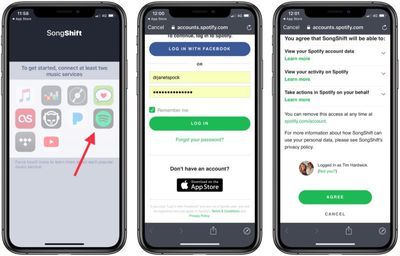
cum să ștergeți aplicația cache pe iPhone
- Introduceți numele de utilizator și parola Spotify și apoi atingeți Autentificare .
- Atingeți De acord în partea de jos a următorului ecran pentru a acorda aplicației acces la biblioteca Spotify.
- Apoi, atingeți Apple Music pictograma și apoi atingeți Autoriza pentru a acorda aplicației acces la Apple Music bibliotecă și setați un jeton.
- Atingeți Bine a confirma.
- Atingeți Continua .
- Apoi, atingeți pictograma Spotify și selectați o listă de redare de transferat, apoi atingeți Continua .
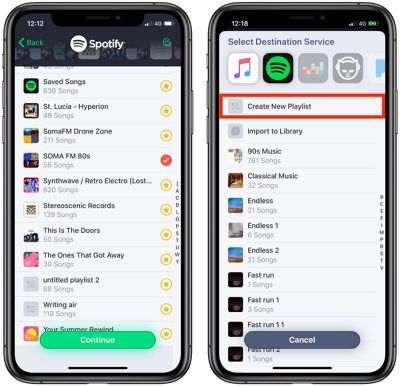
- Atingeți Destinație și apoi selectați Apple Music pictograma.
- Atingeți Creați o nouă listă de redare .
- În ecranul Configurare, atingeți Destinaţie și introduceți un nume personalizat pentru lista de redare așa cum doriți să apară în Apple Music bibliotecă, apoi atingeți Bine .
- Atingeți Proces și așteptați până la finalizarea transferului sau a „turului”.
Procesul de „schimbare” poate dura ceva timp și depinde de câte melodii sunt în lista dvs. de redare, dar puteți începe să puneți în coadă transferuri multiple și chiar să închideți aplicația și acestea vor continua în fundal. De asemenea, puteți permite SongShift să vă notifice când un transfer este finalizat.
Notă: Puteți urmări transferul unei liste de redare verificând punctele colorate de lângă acesta. Verde înseamnă că procesarea este completă, albastru înseamnă că melodiile sunt în așteptarea procesării, violet înseamnă că se procesează în prezent, iar portocaliu înseamnă că o melodie nu a reușit să se potrivească.
Etichete: Spotify , Ghid de muzică Apple
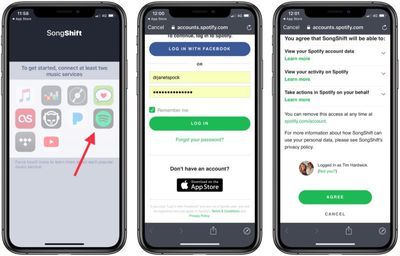
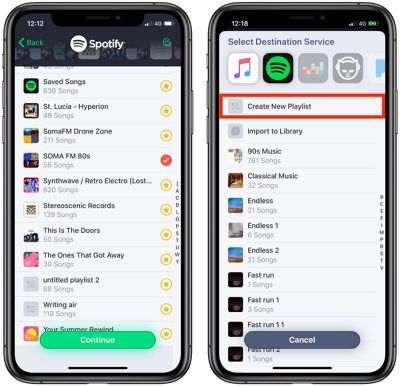
Posturi Populare